Windows 10 zonder de Cruft: Windows 10 LTSB (Branchevestiging op lange termijn), Explained

Wist u dat er een versie van Windows 10 is die geen grote functieupdates krijgt en niet werkt? Heb je zelfs de Windows Store of Microsoft Edge browser? Het heet Windows 10 LTSB, een afkorting van Long Term Servicing Branch.
LTSB is de langzaamst bewegende tak van Windows 10
GERELATEERD: Wat betekent "Upgrades upgraden" in Windows 10 Gemiddeld?
Er zijn verschillende "Branches" van Windows 10. De meest onstabiele branch is de Insider Preview-versie van Windows 10. De meeste Windows-pc's bevinden zich op de "Current Branch", die wordt beschouwd als de stabiele branch. Gebruikers van Windows 10 Professional hebben de optie om "Upgrades" uit te stellen, waardoor ze op "Current Branch for Business" worden geplaatst. Deze branch krijgt alleen nieuwe builds van Windows 10, zoals de Anniversary Preview, enkele maanden nadat ze zijn getest op de "Current Branch". Het is net als de stabiele, consumentenbranche, maar langzamer.
Bedrijven willen echter niet dat al hun pc's voortdurend grote updates ontvangen, ook al hebben ze een paar maanden vertraging. Kritieke infrastructuur zoals geldautomaten, medische apparatuur en pc's die machines op een fabrieksvloer besturen, hebben geen whizbang-functies nodig, ze hebben stabiliteit op de lange termijn en weinig updates nodig die dingen kunnen breken. Een pc die medische apparatuur in een ziekenhuiskamer gebruikt, heeft geen nieuwe Cortana-updates nodig. Dat is wat Windows 10 LTSB - de "Long Term Servicing Branch" - is, en het is alleen beschikbaar voor de Enterprise-editie van Windows 10.
Hoewel dit een tak van Windows 10 is, kunt u het alleen krijgen door Windows te installeren vanaf Windows 10 LTSB installatiemedia. U kunt andere takken van Windows eenvoudig bereiken door een optie in Windows 10 zelf te wijzigen, maar dat is hier niet het geval.
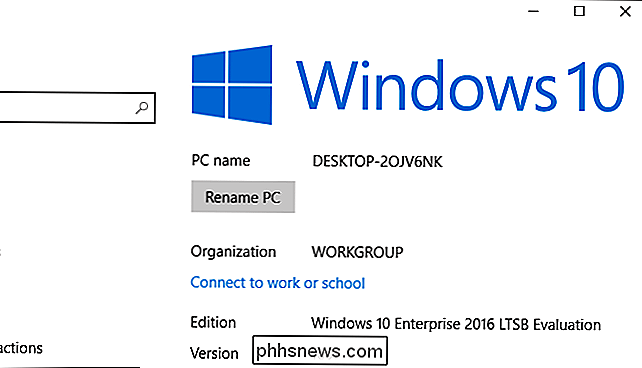
LTSB krijgt beveiligingsupdates gedurende 10 jaar, zonder functie-updates
Omdat de LTSB-versie is ontworpen voor stabiliteit, het is heel anders bijgewerkt dan andere builds van Windows 10. Microsoft zal nooit een functie-update publiceren zoals de jubileumupdate of november update voor Windows 10 LTSB. Deze machines krijgen beveiligings- en bugfix-updates via Windows Update, maar dat is alles. Zelfs wanneer Microsoft een nieuwe versie van Windows 10 LTSB met nieuwe functies uitbrengt, moet u nieuwe Windows 10 LTSB-installatiemedia downloaden en installeren of upgraden vanaf de media. Windows 10 LTSB wordt nooit automatisch bijgewerkt met nieuwe functies.
Volgens officiële documentatie zal Microsoft doorgaans om de twee tot drie jaar een nieuwe belangrijke versie van Windows 10 LTSB uitbrengen. Dat is wat de documentatie zegt, hoe dan ook: de huidige versie van Windows 10 LTSB lijkt gebaseerd op de Anniversary Update, dus Microsoft lijkt zijn plannen nog aan te passen. Je kunt er ook voor kiezen om releases over te slaan - elke versie van Windows 10 LTSB zal volgens Microsoft tien jaar lang worden ondersteund met beveiligings- en stabiliteitsupdates.
Met andere woorden, zoals in de documentatie van Microsoft wordt beweerd: "Het LTSB-servicemodel voorkomt Windows 10 Enterprise LTSB-apparaten ontvangen de gebruikelijke functieupdates en bieden alleen kwaliteitsupdates om te zorgen dat de apparaatbeveiliging up-to-date blijft. "
LTSB bevat geen Store, Cortana, Edge en andere apps
Windows 10 LTSB laat veel van de nieuwe dingen weg in Windows 10. Het komt niet met de Windows Store, Cortana of Microsoft Edge browser. Het laat ook andere Microsoft-apps zoals Agenda, Camera, Klok, Mail, Geld, Muziek, Nieuws, OneNote, Sport en Weer achterwege.
Het standaard Start-menu op Windows 10 LTSB bevat zelfs niet één enkele tegel . Je zult geen van die nieuwe Windows 10-apps vinden, afgezien van de app Instellingen.
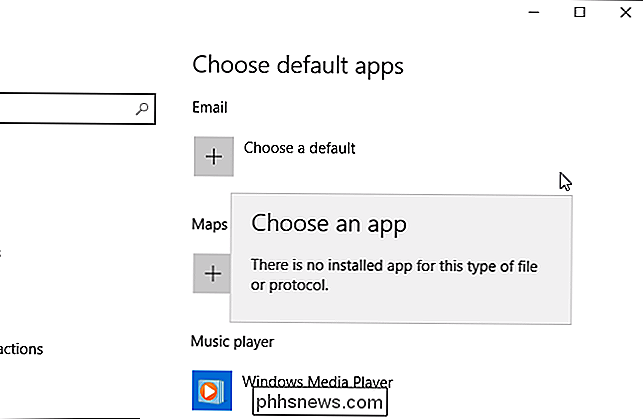
Microsoft wil niet dat je Windows 10 gebruikt LTSB
Microsoft wil niet dat mensen die Windows 10 LTSB gebruiken op pc's voor algemene doeleinden . Zoals Microsoft het stelt: "LTSB is niet bedoeld voor gebruik op de meeste of alle pc's in een organisatie; het mag alleen worden gebruikt voor apparaten voor speciale doeleinden. Als algemene richtlijn is een pc waarop Microsoft Office is geïnstalleerd, een apparaat voor algemene doeleinden dat doorgaans door een informatiewerker wordt gebruikt en daarom beter geschikt is voor de serviceafdeling [Huidig filiaal] of [Huidig filiaal voor bedrijven]. "
LTSB is alleen voor zeldzame bedrijfskritieke apparaten. "Het is belangrijker dat deze apparaten zo stabiel en veilig mogelijk worden gehouden dan dat ze up-to-date zijn met veranderingen in de gebruikersinterface", legt de documentatie uit. U zou willen dat uw desktop pc zo stabiel en veilig mogelijk blijft zonder wijzigingen in de gebruikersinterface, maar Microsoft wil de gemiddelde Windows 10-gebruiker deze optie niet geven. Microsoft wil dat uw pc voortdurend wordt bijgewerkt met nieuwe functies.
Het is Windows 10 Enterprise en dat geeft u meer controle
GERELATEERD: 10 functies alleen beschikbaar in Windows 10 Enterprise (en onderwijs)
Omdat Windows 10 LTSB is alleen beschikbaar voor de Enterprise-editie van Windows 10, maar u krijgt ook alle Enterprise-only functies die u niet kunt vinden in de Home- en Professional-edities van Windows 10.
De Enterprise-editie geeft u meer controle over verzonden telemetriegegevens naar Microsoft en wanneer Windows Update updates installeert. U kunt ook enkele speciale groepsbeleidsinstellingen wijzigen, zodat u het vergrendelingsscherm kunt uitschakelen. Naast de configuratie vindt u nog andere nuttige functies, zoals Windows To Go, waarmee u Windows 10 op een USB-station kunt installeren en meenemen, zodat u uw eigen Windows-installatie op elke pc kunt starten die u tegenkomt.
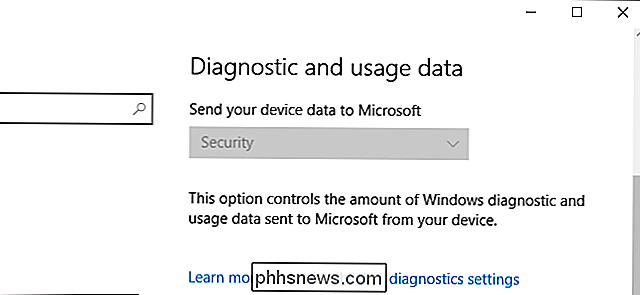
Hoe Kan ik het krijgen?
Klinkt best goed, toch? Helaas, zoals we eerder al zeiden, is Windows 10 LTSB alleen beschikbaar als onderdeel van Windows 10 Enterprise. En Windows 10 Enterprise is alleen beschikbaar voor een organisatie met een volumelicentieovereenkomst of een nieuw abonnementsprogramma van $ 7 per maand.
Officieel, als u deel uitmaakt van een organisatie met een volumelicentieprogramma, bent u vrij om installeer Windows 10 Enterprise LTSB in plaats van Windows 10 Enterprise op uw pc's.
GERELATEERD: Slmgr gebruiken om uw Windows-licentie te wijzigen, te verwijderen of uit te breiden
Officieus kan elke Windows-gebruiker Windows 10 LTSB krijgen als zij willen. Microsoft biedt ISO-afbeeldingen met Windows 10 Enterprise LTSB als onderdeel van het 90-daagse Enterprise-evaluatieprogramma. U kunt het ISO-bestand downloaden. Zorg ervoor dat u tijdens het downloaden "Windows 10 LTSB" selecteert in plaats van "Windows 10" en installeer het op uw eigen pc. Het functioneert normaal gedurende 90 dagen, waarna het je gaat zeuren om Windows te activeren en je pc wordt elk uur uitgeschakeld volgens Microsoft. U kunt echter Slmgr gebruiken om de proef nog eens 90 dagen te "herarmen", en volgens sommige gebruikers werkt dit maximaal drie keer, in totaal negen maanden.
Update: een vorige versie van dit artikel zei je zou Windows 10 LTSB kunnen gebruiken voorbij de evaluatieperiode met slechts een paar zeefschermen. Dit was onjuist en onze excuses voor de fout.
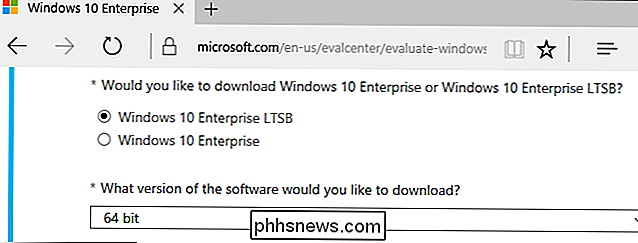
Windows 10 LTSB klinkt precies zoals veel Windows 10-gebruikers vragen. Helaas is er geen legitieme manier voor de gemiddelde Windows-gebruiker om het te krijgen. Dat is geen verrassing - Microsoft wil niet eens dat bedrijven Windows 10 LTSB gebruiken voor de meeste van hun pc's. Het is dus waarschijnlijk niet geschikt om als je dagelijkse stuurprogramma te werken. Maar probeer het gerust eens uit als je nieuwsgierig bent naar hoe Windows 10 eruit zou zien zonder deze functies.

Wanneer wordt de CPU-cache teruggespoeld naar het hoofdgeheugen?
Als u net begint te leren hoe multi-core CPU's, caching, cache-coherentie en geheugen werken, lijkt het misschien een beetje beetje verwarrend in het begin. Met dat in gedachten heeft het SuperUser Q & A-bericht van vandaag antwoorden op de vraag van een nieuwsgierige lezer. De Question & Answer-sessie van vandaag komt tot ons dankzij SuperUser - een onderdeel van Stack Exchange, een community-driven groep van Q & A-websites.

Apple Music gebruiken op uw Sonos
Hoewel Apple een slechte reputatie heeft als het leuk is om met de andere kinderen te spelen, zijn sommige services, zoals Apple Music, mooi cross-platform. U kunt het zelfs instellen op uw Sonos Smart-luidspreker. Ga als volgt te werk: Voorbereidingen Om met Apple Music te beginnen op een Sonos, hebt u eerst een paar dingen nodig: Een Sonos-luidspreker die is ingesteld en verbonden met uw wifi-netwerk.


